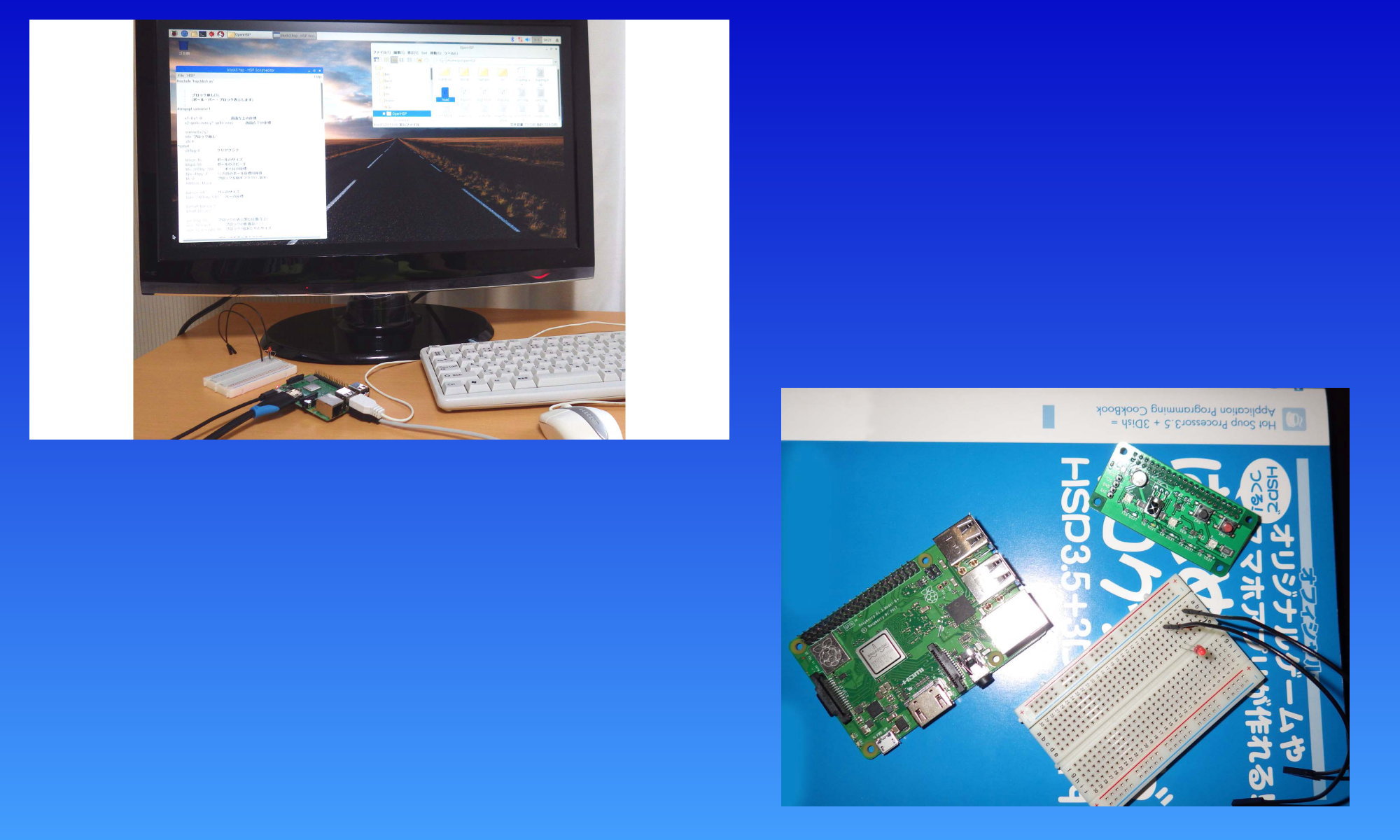ラズベリーパイ版HSPのお約束
通常、ラズベリーパイ版HSPプログラムの先頭行には #include “hsp3dish.as” と書きます。そして、画面になにかを表示する場合は、その命令を redraw 0 と redraw 1 で はさまれた空間に書くようにします。
#include "hsp3dish.as"
redraw 0
mes "こんにちは"
redraw 1
以上が 基本のカタチになります。(画面になにも表示しない場合や、別の拡張命令をつかう場合などは、この通りの書き方ではないこともあります。)
プログラムを実行するには
・キーボードの [F5] を押す
・HSPスクリプトエディタ上部メニュー [HSP] – [コンパイル+実行]
プログラムを終了するには
・キーボードの [Esc] を押す
この 命令一覧について
説明のなかにあるスクリプトはそのままコピーして、なにも書かれていない(新規作成状態の)HSPスクリプトエディタへ貼れば、[F5]キーを押して実行できるようになっています。
命令が理解できたら、必要な部分だけを自分のプログラムに取り入れてみてください。
説明用のスクリプトは初心者にも なるべくわかりやすくなるように すこし長めに書かれています。プログラミングに慣れてきたら、自分でもっとよりよい書き方を発見できるかもしれません。そのときは遠慮なく自分流の書き方を試してみてください。
スクリプトのなかに同じような記述を繰り返して書いている箇所を見つけたら、それはプログラム制御命令を使ってひとつの処理にまとめることができるかもしれません。上達のチャンスなので改善に挑戦してみるのもよいかもしれません。
プログラムの書き方は人それぞれ。はじめのうちは自由に好きな書き方で自分の作りたいもを作りましょう。慣れてきたらプログラミングの上手なひとの作ったスクリプトを見て参考にするのも勉強になります。
HSPの命令は初心者に親切なつくりになっています。正式な書式どおり完璧に書かなくても動作するようにできています。命令文につづく「パラメータ」や「スイッチ」が省略された場合、あらかじめ決められている「初期値」が適用されてそれに沿った動作が実行されます。
「拡張命令」は、その命令の集まり(モジュール)を使えるように指定(#include)したときだけ使用可能です。
ここにある命令一覧と解説はラズベリーパイ版HSP 向けです。(バージョン3.6b1)
ここに記載してあるのは使える命令の一部です。ほかにも使える命令があります。
Windows用HSP向けに解説されている標準命令ならびにHSP3Dish命令の多くはラズベリーパイ版でもおなじように使えますが、命令によってはその動作や意味合いが異なるモノもあります。使えないモノもあります。
より多くの命令や解説をいますぐ知りたい場合は、
Windows版HSPの命令一覧はこちらのページでみられます。(バージョン3.4)
Windows版HSPの最新の命令一覧と解説(バージョン3.5)は本体に付属しているので、WindowsPCに Windows版HSP をインストールして、スクリプトエディタの右上ヘルプメニューから HSP Document Libary( S.Programs さん 開発)を起動して閲覧できます。
また、書籍として刊行されている『HSPでつくる! はじめてのプログラミング HSP3.5+3Dish入門』(秀和システム)の巻末にも命令の一覧表(バージョン3.5)が収録されています。
【 以上、2018年9月21日 現在の情報 】
※この命令一覧は作成途中です。今後 継続的にわかりやすい説明を追加し、サンプルスクリプトを充実させていく予定です。